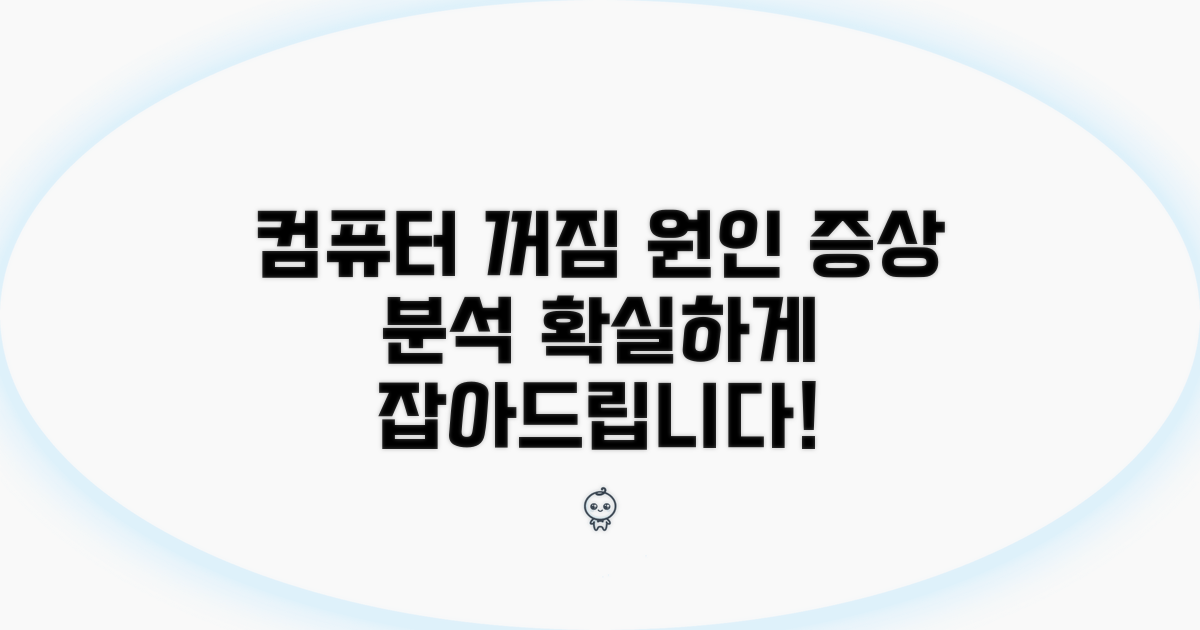컴퓨터 다운돼요 자꾸 꺼짐 | PC 강제 종료 블루스크린 해결 문제, 갑자기 화면이 멈추거나 전원이 나가버려 당황스러우셨죠? 더 이상 답답해하지 마세요. 이 글에서 확실한 해결 방법을 알려드릴게요.
인터넷에 떠도는 정보는 너무 많고, 어디서부터 손대야 할지 몰라 막막하셨을 거예요. 혹시나 잘못 건드려서 더 망가질까 봐 걱정도 되셨고요.
이 글에서는 컴퓨터가 자꾸 꺼지는 원인을 명확히 짚어주고, 누구나 쉽게 따라 할 수 있는 해결책들을 단계별로 제시합니다. 이 내용만 확인하시면 복잡한 문제도 깔끔하게 해결하실 수 있을 거예요.
컴퓨터 꺼짐 원인과 증상 분석
컴퓨터가 갑자기 멈추거나 꺼지는 현상은 정말 당황스럽습니다. 마치 심장이 멎는 것처럼요. 이러한 증상은 여러 가지 원인으로 발생할 수 있습니다. 컴퓨터 다운돼요 자꾸 꺼짐 문제의 주요 원인과 증상을 함께 살펴보겠습니다.
컴퓨터의 열 관리가 제대로 되지 않으면 부품 손상을 막기 위해 자동으로 꺼집니다. 예를 들어, CPU나 그래픽카드(NVIDIA GeForce RTX 4070 Super 등)의 온도가 90도를 넘어가면 시스템 보호를 위해 전원이 차단될 수 있습니다. 먼지가 쌓여 통풍이 안 되는 경우, 또는 쿨링 팬(Arctic P12 PWM PST 모델 등)의 성능 저하가 원인일 수 있습니다.
컴퓨터의 모든 부품에 안정적으로 전기를 공급하는 파워서플라이(예: FSP Hydro G PRO 750W Bronze)의 성능이 부족하거나 고장 나면 전력 공급이 불안정해져 갑자기 꺼질 수 있습니다. 고사양 그래픽 카드(AMD Radeon RX 7900 XTX 등)를 사용하는데 파워서플라이 용량이 부족하면 이런 현상이 잦아집니다.
삼성전자 DDR5 16GB PC5-44800 CL40 메모리(모델명: M32C40004G4CR) 같은 RAM 모듈에 오류가 있거나, SSD(삼성 980 PRO 1TB NVMe)와 같은 저장 장치에 배드 섹터가 발생하면 데이터 처리 과정에서 오류가 발생하여 블루스크린이나 강제 종료로 이어질 수 있습니다.
컴퓨터가 멈추면서 파란 화면에 흰색 글씨가 나타나는 블루스크린은 심각한 오류를 의미합니다. ‘CRITICAL_PROCESS_DIED’와 같은 오류 코드는 시스템 운영에 필수적인 파일이 손상되었음을 나타내며, 이는 하드웨어 문제나 소프트웨어 충돌로 발생할 수 있습니다.
단계별 해결 방법 완전 정복
컴퓨터 다운 현상, 즉 PC 강제 종료 및 블루스크린 발생 시 해결을 위한 구체적인 방법을 단계별로 상세히 안내합니다. 각 단계별 예상 소요 시간과 주의사항을 명확히 제시하여 실질적인 문제 해결을 돕겠습니다.
먼저, 윈도우 시스템 파일 검사(sfc /scannow)를 관리자 권한으로 실행하는 것이 첫걸음입니다. 이 과정은 약 10-20분 소요되며, 손상된 시스템 파일을 복구하여 컴퓨터 다운 현상을 완화하는 데 도움이 됩니다. 또한, 그래픽 카드, 사운드 카드 등 주요 하드웨어 드라이버를 최신 버전으로 업데이트하는 것이 중요합니다. 오래된 드라이버는 시스템 불안정의 주요 원인이 될 수 있습니다. 드라이버 업데이트는 장치 관리자에서 수동으로 진행하거나, 제조사 공식 웹사이트에서 전용 프로그램을 다운로드하여 자동 업데이트를 활용할 수 있습니다.
잦은 PC 강제 종료의 원인 중 하나는 하드웨어 문제입니다. CPU 또는 그래픽 카드의 과열은 성능 저하 및 강제 종료를 유발하므로, PC 내부 먼지 청소 및 쿨링 시스템 점검이 필수입니다. 서멀 그리스 재도포는 약 1시간 정도 소요되며, 발열 해소에 효과적입니다. 만약 저장 장치(SSD, HDD) 불량이라면 데이터 손실 위험이 있으므로, 제조사 제공 진단 도구를 활용하여 디스크 상태를 점검해야 합니다. RAM(메모리) 오류 또한 블루스크린의 흔한 원인이므로, 윈도우 메모리 진단 도구를 실행하여 오류 여부를 확인하는 것이 좋습니다.
핵심 팁: 컴퓨터 다운 증상이 특정 프로그램 실행 중에만 발생한다면, 해당 프로그램과의 충돌 또는 오류일 가능성이 높습니다. 프로그램 재설치 또는 설정 초기화를 시도해보세요.
- 하드웨어 점검 순서: 발열 → RAM → 저장 장치 순으로 점검하는 것이 효율적입니다.
- 블루스크린 코드 활용: 블루스크린에 표시되는 오류 코드를 검색하면 문제 원인 파악에 큰 도움이 됩니다.
- 안전 모드 활용: 부팅 시 F8 키 등을 눌러 안전 모드로 진입하면, 기본적인 시스템 점검 및 문제 해결이 용이합니다.
- 전문가 도움: 위 방법으로 해결되지 않을 경우, 전문 수리 업체를 통해 정확한 진단과 수리를 받는 것이 안전합니다.
강제 종료 블루스크린 대처법
컴퓨터가 갑자기 꺼지거나 블루스크린이 뜨는 문제는 잦은 오류로 이어져 업무 효율을 저하시킵니다. 이러한 문제를 해결하기 위한 구체적인 방법을 단계별로 안내해 드립니다.
가장 먼저 기본적인 점검부터 시작해야 합니다. 컴퓨터를 켜자마자 꺼진다면 하드웨어 문제일 가능성이 높습니다. 전원 케이블이 제대로 연결되어 있는지, 멀티탭 이상은 없는지 확인하는 것이 중요합니다.
내부 부품 중에서는 특히 CPU 쿨러의 먼지 쌓임이나 팬 작동 여부를 점검해야 합니다. 과열은 컴퓨터 다운의 주된 원인 중 하나입니다.
| 점검 항목 | 확인 방법 | 예상 소요시간 | 주의사항 |
| 전원 연결 | 본체 및 모니터 전원 케이블, 멀티탭 상태 확인 | 5분 | 접촉 불량 시 재연결 |
| 내부 팬 작동 | 본체 측면 패널 열고 CPU 쿨러, 그래픽카드 팬 회전 확인 | 10분 | 팬이 멈춰있다면 먼지 제거 및 재장착 |
| 과열 여부 | 작업 관리자(Ctrl+Shift+Esc)에서 CPU, GPU 온도 확인 | 5분 | 60°C 이상 지속 시 점검 필요 |
| 최근 설치 프로그램 | 제어판 > 프로그램 제거에서 최근 설치된 프로그램 확인 | 10분 | 의심스러운 프로그램은 삭제 |
만약 위의 기본적인 점검으로 해결되지 않는다면, 소프트웨어적인 문제일 가능성이 높습니다. 특히 윈도우 업데이트 이후 발생하는 오류가 흔합니다.
드라이버 충돌이나 악성코드 감염도 블루스크린의 원인이 될 수 있습니다. 안전 모드로 부팅하여 시스템 파일 검사(sfc /scannow)를 실행하는 것이 효과적입니다.
체크포인트: 블루스크린 오류 메시지에 표시되는 코드(예: KERNEL_SECURITY_CHECK_VIOLATION)를 기록해두면 문제 해결에 큰 도움이 됩니다.
- ✓ 안전 모드 부팅: F8 키 또는 Shift+재시동으로 진입, 시스템 불안정 진단
- ✓ 시스템 파일 검사: 명령 프롬프트(관리자 권한)에서 ‘sfc /scannow’ 실행
- ✓ 드라이버 업데이트: 장치 관리자에서 그래픽, 사운드 등 주요 드라이버 최신 버전 확인
- ✓ 악성코드 검사: 신뢰할 수 있는 백신 프로그램으로 전체 시스템 검사
업그레이드와 점검으로 예방하기
컴퓨터가 갑자기 꺼지거나 블루스크린이 뜨는 현상은 사용자를 당황하게 만듭니다. 이런 문제를 겪는 경우, 하드웨어 이상이나 소프트웨어 충돌 등 다양한 원인을 의심해 볼 수 있습니다.
먼저, 가장 흔한 원인 중 하나는 과열입니다. CPU나 그래픽카드가 비정상적으로 뜨거워지면 시스템 보호를 위해 강제로 종료될 수 있습니다. 특히 게임이나 고사양 프로그램을 실행할 때 이런 현상이 자주 발생합니다. 먼지가 쌓인 쿨링 팬이나 통풍구 막힘이 원인일 가능성이 높으니, 주기적인 청소가 필수입니다.
다음으로, 드라이버 충돌이나 업데이트 오류도 자주 발생하는 문제입니다. 그래픽카드, 사운드카드 등 주요 하드웨어 드라이버가 최신 버전이 아니거나 손상된 경우, 예상치 못한 블루스크린을 유발할 수 있습니다. 장치 관리자에서 각 장치의 드라이버 상태를 확인하고, 필요한 경우 제조사 웹사이트에서 최신 드라이버를 다운로드하여 설치하는 것이 좋습니다.
RAM(메모리) 불량이나 접촉 불량도 컴퓨터 다운의 주범이 될 수 있습니다. 메모리가 제대로 장착되지 않았거나, 물리적인 손상이 있는 경우 시스템 불안정으로 이어집니다. 메모리 슬롯을 청소하고 메모리를 다시 장착하거나, 메모리 테스트 프로그램을 통해 불량 여부를 확인해 보세요. 만약 메모리가 의심된다면, 점진적으로 하나씩 제거하여 원인을 파악하는 것이 현실적인 방법입니다.
또한, 전원 공급 장치(파워서플라이)의 용량 부족이나 노후화도 간과할 수 없습니다. 고사양 부품을 사용하면서 파워서플라이 용량이 부족하면, 부하가 걸릴 때 전력 공급이 원활하지 않아 컴퓨터가 꺼질 수 있습니다. 사용 중인 시스템의 소비 전력을 계산하고, 여유 있는 용량의 파워서플라이로 교체하는 것을 고려해 보세요.
마지막으로, 악성코드나 바이러스 감염도 시스템 다운의 원인이 될 수 있습니다. 백신 프로그램을 최신 상태로 유지하고, 주기적으로 전체 검사를 실행하여 시스템을 깨끗하게 관리하는 것이 중요합니다. 만약 위 방법들로 해결되지 않는다면, 전문가의 점검을 통해 정확한 원인을 진단받는 것이 최선입니다.
컴퓨터 수명 늘리는 관리 꿀팁
컴퓨터가 갑자기 멈추거나 꺼지는 증상은 단순 불편함을 넘어 데이터 손실, 하드웨어 손상까지 이어질 수 있습니다. PC 강제 종료 블루스크린 해결은 물론, 예방을 위한 체계적인 관리법이 중요합니다.
흔히 간과하는 하드웨어 연결 상태를 점검하는 것이 고급 관리의 시작입니다. RAM 슬롯이나 그래픽카드, 저장 장치 케이블이 헐겁게 연결되어 있으면 작동 중 미세한 흔들림에도 오류를 일으킬 수 있습니다.
또한, CPU 쿨링 시스템의 먼지 제거 및 서멀 재도포는 발열 관리에 결정적인 역할을 합니다. 과도한 발열은 부품의 성능 저하와 수명 단축의 주범이며, 갑작스러운 시스템 종료의 주요 원인 중 하나입니다.
시스템 파일 무결성 검사(sfc /scannow)와 DISM 도구를 활용한 윈도우 이미지 복구는 OS 오류로 인한 다운 현상을 해결하는 효과적인 방법입니다. 이는 윈도우 시스템 파일의 손상을 진단하고 복구하여 안정성을 높여줍니다.
임시 파일 및 불필요한 레지스트리 정리와 함께, 시작 프로그램 및 백그라운드 서비스 최적화를 통해 불필요한 시스템 자원 소모를 줄여야 합니다. 이는 컴퓨터 부팅 속도 향상은 물론, 전반적인 시스템 반응 속도를 개선하는 데 기여합니다.
전문가 팁: 중요한 시스템 업데이트나 드라이버 설치 후 문제가 발생했다면, ‘이전 버전으로 복구’ 기능을 활용하여 신속하게 이전 상태로 되돌릴 수 있습니다.
- 오류 코드 분석: 블루스크린 발생 시 표시되는 오류 코드를 기록하고 해당 코드의 원인을 파악하는 것이 중요합니다.
- 최신 드라이버 활용: 그래픽, 사운드, 네트워크 등 주요 장치 드라이버를 제조사 홈페이지에서 최신 버전으로 유지하세요.
- 전원 설정 점검: 절전 모드 설정이나 최대 절전 모드 설정이 시스템 불안정의 원인이 될 수 있으니 확인해야 합니다.
- 바이러스 및 악성코드 검사: 정기적인 보안 검사를 통해 시스템을 위협하는 요소를 제거해야 합니다.
이러한 심층적인 점검과 최적화 작업은 컴퓨터의 수명을 연장하고, 컴퓨터 다운돼요 자꾸 꺼짐 현상을 효과적으로 예방하는 데 큰 도움을 줍니다. 꾸준한 관리를 통해 쾌적하고 안정적인 컴퓨팅 환경을 유지하시길 바랍니다.
자주 묻는 질문
✅ 컴퓨터가 갑자기 꺼지는 가장 흔한 원인 두 가지는 무엇인가요?
→ 컴퓨터가 갑자기 꺼지는 흔한 원인으로는 열 관리 실패와 파워서플라이 불안정성이 있습니다. CPU나 그래픽카드의 과열, 또는 파워서플라이의 성능 부족이나 고장이 전력 공급 불안정을 야기하여 시스템을 강제로 종료시킬 수 있습니다.
✅ 블루스크린 오류 발생 시 가장 먼저 시도해볼 수 있는 해결 방법은 무엇인가요?
→ 블루스크린 오류 발생 시 가장 먼저 시도해볼 수 있는 해결 방법은 윈도우 시스템 파일 검사(sfc /scannow)를 관리자 권한으로 실행하는 것입니다. 이 과정은 손상된 시스템 파일을 복구하여 문제를 해결하는 데 도움이 될 수 있습니다.
✅ 컴퓨터 내부 부품의 과열을 해결하기 위한 구체적인 방법은 무엇이 있나요?
→ 컴퓨터 내부 부품의 과열을 해결하기 위해서는 PC 내부 먼지 청소와 쿨링 시스템 점검이 필수적입니다. 또한, CPU나 그래픽카드에 서멀 그리스를 재도포하는 것이 발열 해소에 효과적입니다.